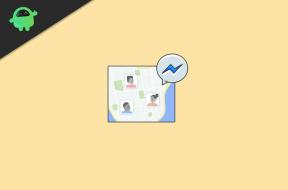Поправка: Грешка при нереален срив на F1 Manager 2022
разни / / September 15, 2022
Frontier Developments свършиха похвална работа, като пуснаха F1 Manager 2022 като официална видео игра за симулация на управление на състезания за шампионатите на Формула 1, Формула 2 и Формула 3 през 2022 г. Това е първата част от серията F1 Manager и позволява на играчите стратегически да управляват много задачи. Въпреки че заглавието получи положителни отзиви в Steam, изглежда, че много играчи са изправени пред F1 Manager 2022 Unreal Crash Error на компютъра.
Няколко засегнати играчи вече са докладвали в множество онлайн форуми относно конкретната грешка. Всеки път, когато играчите на F1 manager 2022 се опитват да стартират играта на своя компютър, на екрана се появява съобщение за грешка, което казва „нереален процес се срина: UE4“. Докато някои играчи твърдят, че просто се натъкват на проблема със срив при стартиране заедно с конкретното съобщение за грешка на компютъра. Но няма нищо тревожно за това.

Съдържание на страницата
-
Поправка: Грешка при нереален срив на F1 Manager 2022
- 1. Изтрийте папката Local App Data
- 2. Проверете и поправете файловете на играта
- 3. Стартирайте играта в прозоречен режим
- 4. Използвайте аргументи на командния ред
- 5. Затворете фоновите процеси
- 6. Актуализирайте F1 Manager 2022
- 7. Възстановете по подразбиране до овърклокнат процесор или графичен процесор
Поправка: Грешка при нереален срив на F1 Manager 2022
Понякога проблеми с графичния драйвер, остаряла версия на играта, ненужни фонови задачи, CPU/GPU овърклок, конфликти, свързани с DirectX, проблеми с инсталираните файлове на играта и т.н. могат да причинят такива грешки. За щастие споменахме няколко възможни решения за вас, които трябва да са ви полезни. Можете да следвате методите за отстраняване на неизправности по-долу един по един, докато проблемът бъде отстранен. Така че, без да губим повече време, нека се впуснем в него.
1. Изтрийте папката Local App Data
Първо, трябва да опитате да премахнете папката с данни на локалното приложение на видеоиграта F1 Manager 2022, за да се уверите дали има проблем с файловете с данни на локалното приложение или не. Някои засегнати играчи намериха този трик за полезен. Да го направя:
- Натисни Windows Клавиш (Старт) > Копиране/поставяне %localappdata% в лентата за търсене и натиснете Въведете.
- The Local AppData сега папката ще се отвори.
- Намерете и изберете F1 Manager 2022 папка > Изтрий папката.
- След като сте готови, рестартирайте компютъра, за да приложите промените и проверете за проблема.
2. Проверете и поправете файловете на играта
Понякога повреден или липсващ файл на играта на компютъра също може да причини няколко проблема с правилното стартиране или стартиране на играта. Да направя това:
Реклами
За Steam:
- Стартирайте Пара > Кликнете върху Библиотека.
- Кликнете с десния бутон На F1 Manager 2022 от списъка с инсталирани игри.
- Сега щракнете върху Имоти > Отидете на Локални файлове.

- Кликнете върху Проверете целостта на файловете на играта.
- Ще трябва да изчакате процеса, докато приключи.
- След като сте готови, просто рестартирайте компютъра си, за да приложите промените.
- Накрая опитайте да стартирате играта отново.
За Epic Games Launcher:
- Отвори Epic Games Launcher > Кликнете върху Библиотека.
- Кликнете върху икона с три точки до F1 Manager 2022.
- Кликнете върху Проверете > Изчакайте процесът да завърши и рестартирайте стартовия панел.
- Трябва да разреши грешката F1 Manager 2022 Unreal Crash на компютъра.
3. Стартирайте играта в прозоречен режим
Опитайте да стартирате играта в режим на показване с прозорци, за да проверите за проблема, ако горните методи не работят за вас. Странен бъг с Unreal Engine може да причини такива проблеми, че нито да позволи на системата да стартира играта, нито да покаже някаква конкретна причина. За да направите това:
Реклами
За Steam:
- Отвори Пара клиент и отидете на Библиотека.
- Кликнете с десния бутон На F1 Manager 2022 > Изберете Имоти.
- В Общ раздел, щракнете върху Задаване на опции за стартиране.
- След това копирайте и поставете следния аргумент от командния ред:
-прозорец
- Уверете се, че сте запазили промените и опитайте да стартирате играта отново, за да проверите за грешка.
За Epic Games Launcher:
- Отвори Epic Games Launcher > Кликнете върху Настройки.
- Сега щракнете върху F1 Manager 2022 игра от списъка, за да я изберете.
- Уверете се, че сте поставили отметка Допълнителни аргументи на командния ред отметка, за да го активирате.
- След това въведете -прозорец и стартирайте играта, за да проверите проблема.
4. Използвайте аргументи на командния ред
Силно препоръчително е да използвате аргументи на командния ред в стартовия панел на играта, за да проверите дали играта работи на версия DirectX 11 или не. Понякога вашият компютър и графичната карта може да не могат да използват функциите на DirectX12 правилно. Така че, опитайте да използвате версията DirectX 11 за играта. Много играчи са намерили този трик за полезен, така че вие също трябва да го изпробвате.
Реклами
За Steam:
- Стартирайте Пара клиент > Щракнете върху Библиотека.
- Кликнете с десния бутон На F1 Manager 2022 от левия прозорец.
- Изберете Имоти > Кликнете върху Общ раздел.
- Кликнете върху ЗАДАВАНЕ НА ОПЦИИ ЗА СТАРТИРАНЕ... > Уверете се, че сте написали -dx11.
- Сега се върнете в раздела библиотека и стартирайте играта.
За Epic Games Launcher:
- Отвори Epic Games Launcher > Кликнете върху Настройки.
- Сега щракнете върху F1 Manager 2022 игра от списъка, за да я изберете.
- Уверете се, че сте поставили отметка Допълнителни аргументи на командния ред отметка, за да го активирате.
- След това въведете -dx11 и стартирайте играта, за да проверите за проблема.
5. Затворете фоновите процеси
Ако някои услуги или процеси на трети страни работят във фонов режим и консумират много система ресурси, тогава шансовете са доста високи да получите някои проблеми при стартирането на играта или изпълнение и др. По-добре е просто да намерите и затворите тези ненужни фонови процеси, като следвате стъпките по-долу:
- Натисни Ctrl + Shift + Esc ключове за отваряне Диспечер на задачите.
- Кликнете върху процеси > Щракнете върху задачата, за да я изберете, която искате да затворите.
- Сега щракнете върху Последна задача за ръчно затваряне на процеса.
- Уверете се, че правите едни и същи стъпки за всяка задача поотделно, която не искате да изпълнявате във фонов режим.
- След като всичко е готово, просто рестартирайте компютъра си, за да промените ефектите веднага.
- И накрая, можете да опитате да стартирате играта F1 Manager 2022, за да проверите за грешка Unreal Crash.
6. Актуализирайте F1 Manager 2022
Също така трябва да ви препоръчаме да проверите за актуализация на играта ръчно от своя страна чрез Steam клиента или Epic Games Launcher, за да сте сигурни, че няма остаряла версия на играта, която да е в конфликт със стартирането на играта. Една остаряла версия на корекция на играта може да предизвика няколко потенциални проблема, които могат да предизвикат каквито и да било сривове. Да го направя:
За Steam:
- Отворете Пара и отидете на Библиотека.
- Кликнете върху F1 Manager 2022 от левия панел > Steam автоматично ще търси наличната актуализация.
- Ако има налична актуализация, щракнете върху Актуализация.
- Не забравяйте да изчакате известно време, докато актуализацията завърши.
- След като сте готови, рестартирайте компютъра, за да приложите промените.
Реклама
За Epic Games Launcher:
- Отвори Epic Games Launcher > Преминете към Библиотека.
- Сега щракнете върху икона с три точки до F1 Manager 2022.
- Уверете се, че Автоматична актуализация вариант е включен.
7. Възстановете по подразбиране до овърклокнат процесор или графичен процесор
Понякога овърклокнатият CPU или GPU на компютъра може да причини конфликти с другия хардуер, което може да предизвика проблем с тясно място. По-добре е временно да деактивирате или възстановите овърклокнатия CPU/GPU до фабричните настройки по подразбиране, за да можете да проверите потенциалната причина за проблема със срива. Има множество инструменти, достъпни онлайн за регулиране на овърклокнат CPU или GPU на компютъра, като MSI Afterburner, Riva Tuner, AMD Ryzen Master, EVGA Precision X и др.
Това е, момчета. Предполагаме, че това ръководство е било полезно за вас. За допълнителни запитвания можете да коментирате по-долу.